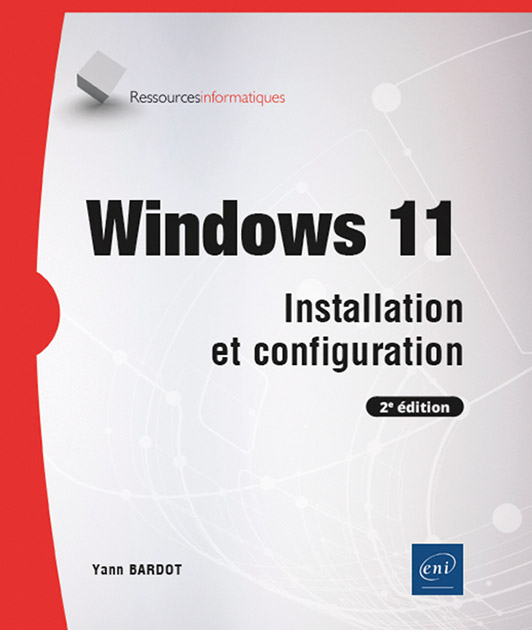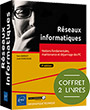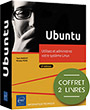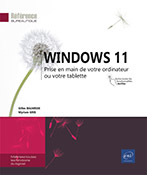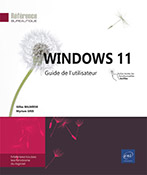Bon ouvrage pour qui veux connaitre les subtilités de l'installation et configuration de la dernière version Windows11
franck gWindows 11 Installation et configuration (2e édition)
Les points forts du livre :
- Une approche centrée sur l’environnement Active Directory en entreprise,
- Une maîtrise complète du cycle de vie d’un poste client,
- La sécurité et la résilience du système en pratique
- Niveau Initié à Confirmé
- Parution juin 2025
- Niveau Initié à Confirmé
- Parution juin 2025
Ce livre sur Windows 11 (24H2 build 26100 et supérieure) s'adresse à des administrateurs et techniciens réseau qui évoluent dans un environnement d'entreprise avec des postes clients Windows 11 et un domaine Active Directory.
Il a été conçu pour permettre au lecteur de maîtriser toutes les spécificités du système d'exploitation client Microsoft, particulièrement dans un environnement AD : l'installation et la configuration de l'OS, la création et la distribution d'images via le réseau, le partitionnement des disques et la gestion des pilotes de périphériques, la gestion des clients Windows (accès à distance, imprimantes, BranchCache…), les fonctionnalités liées à la sécurité avec, entre autres, EFS, BitLocker et AppLocker, ainsi que la protection et la récupération du système (WinRE, OneDrive).
L'objectif de ce livre est de rendre le lecteur autonome en matière de maintenance du système, de surveillance et d'optimisation des performances. Chaque sujet est approfondi et détaillé : tous les concepts sont illustrés par des manipulations afin de bien en assimiler les mécanismes.
Caractéristiques
- Livre (broché) - 17 x 21 cm
- ISBN : 978-2-409-05009-1
- EAN : 9782409050091
- Ref. ENI : RI211WIN
Caractéristiques
- HTML
- ISBN : 978-2-409-05010-7
- EAN : 9782409050107
- Ref. ENI : LNRI211WIN
Avant-propos
- À propos de cet ouvrage
Installation du client Windows 11
- Introduction
- Fonctionnalités nouvelles et améliorées
- Préparation à l'installation
- 1. Configuration minimale requise
- a. Démarrage Secure Boot
- b. Appareils non supportés
- 1. Configuration minimale requise
- 2. Choix d’une édition
- a. Windows 11 Famille
- b. Windows 11 Professionnel
- c. Windows 11 Entreprise
- d. Windows 11 Education
- e. Autres éditions
- f. Tableau récapitulatif
- 3. Vérification de la compatibilité
- 1. Création du média d’installation
- 2. Installation
- 3. Disque virtuel avec démarrage natif
- 1. Mise à jour d’une ancienne version de Windows10
- 2. Mise à niveau vers Windows 10
- a. Mise à niveau depuis le support d’installation
- b. Mise à niveau depuis Internet
- 1. Sauvegarder et restaurer Windows
- 2. USMT
- 1. Windows Hello
- a. Reconnaissance du visage ou de l’iris
- b. Empreintes digitales
- c. Code PIN
- 1. Activation basée sur Active Directory
- 2. Service de gestion des clés (KMS)
- 3. Clé d’activation multiple (MAK)
- a. Principe d’une clé MAK
- b. Volume Activation Management Tool
Conception d'une image de déploiement
- Introduction
- Upgrade Readiness
- Format de fichier WIM
- Environnement de préinstallation Windows PE
- Création d'une installation de référence
- 1. Kit d’installation automatisée Windows ADK
- a. Composants du kit Windows ADK
- b. ICD
- 1. Kit d’installation automatisée Windows ADK
- 2. Outil Sysprep
- 3. Gestion d’images avec DISM
- a. Monter une image
- b. Capturer une image
- c. Créer une partition avec DiskPart
- d. Appliquer une image
- e. Configuration de l’environnement de démarrage
- 1. Service de déploiement Windows
- a. Prérequis et installation
- b. Ajout d’images de démarrage et d’installation
- c. Réveil d’un ordinateur
- d. Multidiffusion
- e. Installation sans surveillance
- a. Installation d’Hyper-V
- b. Création d’un ordinateur virtuel
Interface et applications
- Interface Windows 11
- 1. Menu Démarrer
- 2. Barre des tâches
- a. Zone de recherche
- b. Bureau virtuel
- c. Copilot
- d. Paramètres rapides
- 3. Personnaliser Windows 11
- a. Bureau
- b. Menu Démarrer
- c. Barre des tâches
- d. Gestion des langues
- e. Customisation de l’écran de démarrage
- 4. Affichage des applications
- 5. Gestion d’un écran connecté
- 6. Mode tactile
- 7. Raccourcis-clavier
- 8. Contrôle oculaire
- 1. Applications traditionnelles
- a. Windows Installer
- b. Programme d’installation d’applications
- c. WinGet
- a. Installation d’une app
- b. Déploiement SideLoading
- a. Affichage de compatibilité
- b. Favoris
- c. Outils de développement F12
- 1. Assistant Compatibilité des programmes
- 2. Outils de compatibilité des applications
- 3. Prise en charge des applications 16 bits
Gestion des disques et des pilotes
- Partitionnement et gestion des fichiers
- 1. Partitions GPT
- a. Conversion d’un disque MBR
- b. Utilitaire DiskPart
- c. Console Gestion des disques
- d. Commandes Windows PowerShell
- e. Commandes courantes d’opérations sur lesdisques
- 1. Partitions GPT
- 2. Espaces de stockage
- 3. Autorisations NTFS
- 4. Partage de fichiers
- a. Dossier Public
- b. Partage SMB
- 5. Explorateur de fichiers
- a. Barre d’outils
- b. Menu contextuel
- c. Bibliothèques et emplacements d’enregistrement
- 6. Amélioration des performances
- a. Compression
- b. Quota de disque
- c. Optimisation du disque
- 1. Gestionnaire de périphériques
- 2. Pilotes signés et non signés
- 3. Magasin central de pilotes
- a. Utilitaire Pnputil
- b. Commande DISM
Gestion des clients Windows
- Accès à distance
- 1. Microsoft Management Console
- 2. Outils d’administration RSAT
- 3. Windows PowerShell
- a. Syntaxe Windows PowerShell
- b. Mode d’exécution
- c. Interface graphique
- d. Machines distantes
- 4. Dépannage à distance
- a. Bureau à distance
- b. Se connecter au PC distant joint à AzureActive Directory
- c. Application Bureau à distance du MicrosoftStore
- d. Assistance rapide
- e. Assistance à distance
- 5. Liaison distante sécurisée
- a. Client VPN
- b. VPN lié à une application
- c. Reconnexion automatique VPN
- d. VPN SSTP
- e. DirectAccess
- 1. Ajout d’imprimante
- 2. Impression prenant en charge l’emplacement
- 3. Imprimante 3D
- 4. Wi-Fi Direct Printing
- 5. Console Gestion de l’impression
- 6. Impression directe pour les filiales
- 7. Migration d’une imprimante
- 1. Présentation de BranchCache
- 2. Mode de cache distribué
- 1. Workplace Join
- 2. Dossiers de travail
Configuration de la sécurité Windows
- Protection des postes de travail Windows 11
- 1. Contrôle de compte d’utilisateur
- 2. Centre de notifications
- 3. Windows Information Protection
- Chiffrement des fichiers
- 1. EFS
- a. Protection d’un fichier
- b. Agent de récupération
- 1. EFS
- 2. BitLocker
- 3. BitLocker To Go
- 1. Configuration des paramètres de maintenanceet de mise à jour
- 2. Mises à jour pour les entreprises
- a. Serveur Windows Update
- b. Windows Update pour les entreprises
- 1. Antivirus Windows Defender
- 2. Protection du compte
- 3. Pare-feu Windows Defender
- a. Création de règles de trafic
- b. Modification des règles de trafic
- c. Règles de sécurité de connexion
- d. Analyse de l’état du pare-feu
- e. Paramètres supplémentaires
- a. Contrôle intelligent des applications
- b. SmartScreen
- c. Exploit Protection
- 1. Protection contre le suivi
- 2. Filtre Microsoft Defender SmartScreen
- 3. Navigation InPrivate
- 1. Installation
- 2. Utilisation
- 1. Application Control (WDAC)
- 2. Credential Guard
Connectivité réseau
- Réseau et Internet
- 1. Protocoles IPv4 et IPv6
- a. Adressage IPv4
- b. Adressage IPv6
- 1. Protocoles IPv4 et IPv6
- 2. Allocation automatique d’adresses IP
- 3. Résolution des noms
- 4. Création d’une nouvelle connexion
- 5. Création d’un serveur VPN
- 6. Dépannage IP
- a. Netsh
- b. PowerShell
- c. Utilitaire de résolution des problèmes
- 1. Connexion à un réseau sans fil
- 2. Problèmes de connectivité
- 3. Affichage sans fil Miracast
- 4. Point d’accès mobile
Protection et récupération du système
- Sauvegarde et restauration
- 1. Sauvegarde Windows avec OneDrive
- a. Sauvegarde Windows
- b. Gestion des fichiers sauvegardés
- c. OneDrive sur le Web
- 1. Sauvegarde Windows avec OneDrive
- 2. Historique des fichiers
- a. Configurer une sauvegarde
- b. Restaurer les données
- 3. Sauvegarde de fichiers et volumes
- a. Sauvegarder et restaurer (Windows 7)
- b. Commande wbadmin
- 4. Robocopy
- 5. Points de restauration système
- 6. Fonctionnalité Réinitialiser cePC
- 1. Magasin des données de configuration de démarrage
- a. BCDedit
- b. BCDboot
- c. Bootrec
- a. Utilitaire Copype.cmd
- b. Lecteur de récupération WindowsRE
- a. Observateur d’événements
- b. Joindre une tâche à un événement
- c. Événements transmis
- a. Outil Capture d’écran
- b. Barre de jeu Xbox
- c. Clipchamp
Yann BARDOT
Formateur en informatique et bureautique, Yann BARDOT est spécialisé dans la transmission de l'information. Développeur à ses débuts, il s'est ensuite tourné vers l'administration de systèmes et le support technique, pour se diriger ensuite vers la formation et le partage de connaissances. Au quotidien, il a à cœur de mettre son expertise technique et pédagogique au profit des formations qu’il dispense.
 Editions ENI Livres | Vidéos | e-Formations
Editions ENI Livres | Vidéos | e-Formations